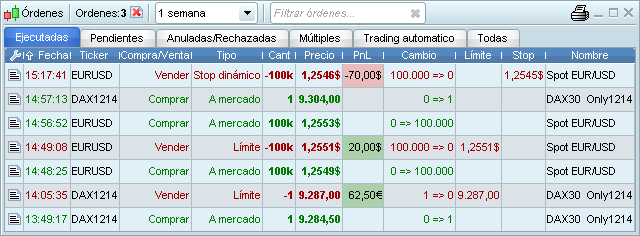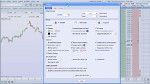Lanzar órdenes
La interfaz de trading le permite lanzar órdenes desde varias ventanas de la plataforma.
Lanzar órdenes desde los gráficos
La manera más rápida de lanzar órdenes se hace directamente desde los gráficos. Existen 2 herramientas disponibles:
- Una interfaz de acceso rápido en la que encontrará los tipos de órdenes más utilizados con la opción de asociarles stops y objetivos directamente

- Una interfaz avanzada que le proporciona más flexibilidad y permite la creación de órdenes personalizadas basadas en otros tipos de órdenes. Los tipos de órdenes aparecen en el menú desplegable situado en la parte superior del gráfico, desde el que los puede seleccionar.
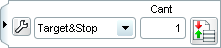
En ambos casos, pulse en el icono de lanzamiento de la orden para lanzar sus órdenes. Sus órdenes y posiciones se mostrarán directamente en el gráfico:
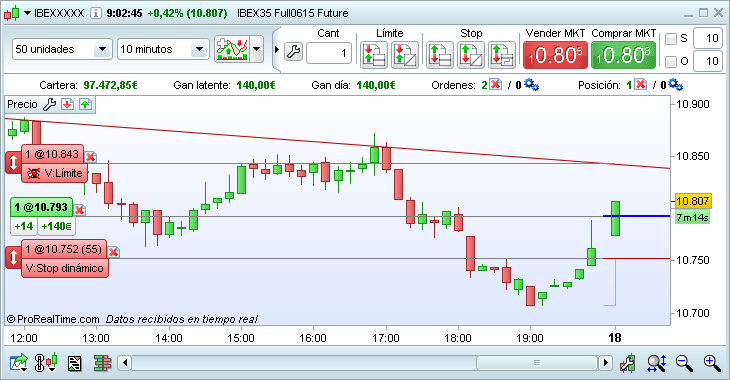
Lance órdenes desde la ventana de Profundidad de mercado
Podrá lanzar sus órdenes directamente desde la ventana de Profundidad de mercado. Las órdenes se mostrarán en las posiciones de compraventa, en los gráficos y el la lista de órdenes. La forma de lanzar su orden es ligeramente diferente según el formato de la ventana de profundidad de mercado que utilice.
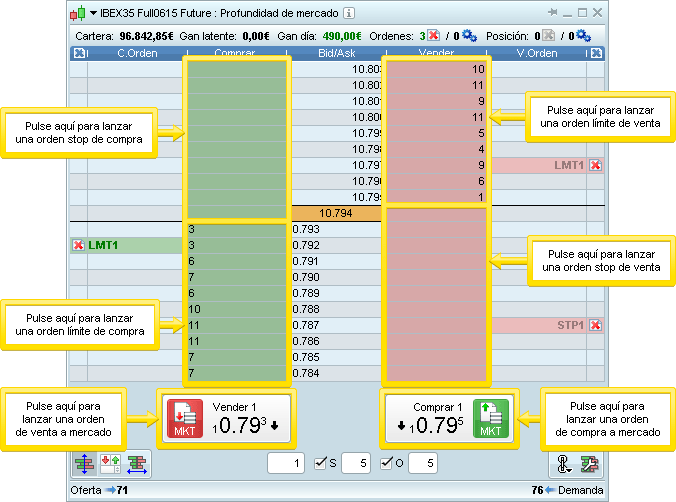
Los precios aparecen en el centro de la ventana, las cantidades que se van a comprar quedan listadas en la columna "Comprar", las cantidades a la venta aparecen en la columna "Vender".
Para lanzar su orden, defina en primer lugar la cantidad de títulos en la parte inferior izquierda de la ventana, y pulse en la columna "Comprar" o "Vender" para lanzar su orden al nivel de precio elegido (tal y como aparece en la imagen).
También puede lanzar órdenes límite en las zonas mencionadas anteriormente a través de la ventana "Configuración" de la ventana de "Profundidad de mercado", accesible pulsando en este icono:  .
.
Puede asociar un stop y un objetivo a su orden activando las casillas correspondientes en la parte inferior de la ventana.
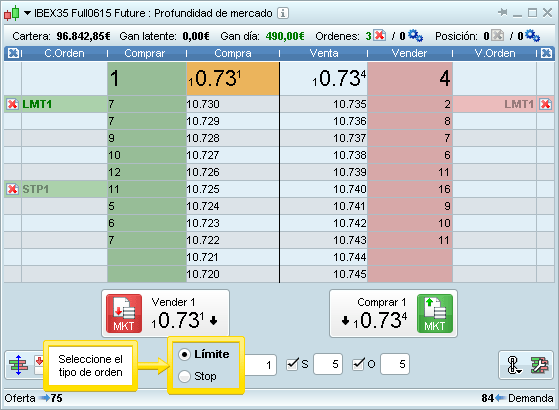
En el formato horizontal, los precios de compra se muestran a la izquierda y los precios de venta a la derecha. En este formato, puede seleccionar el tipo de orden que quiera lanzar (Límite o Stop) gracias a las opciones situadas en el ángulo inferior izquierdo. A continuación, pulse en la posición en la que quiera lanzar la orden stop o límite.
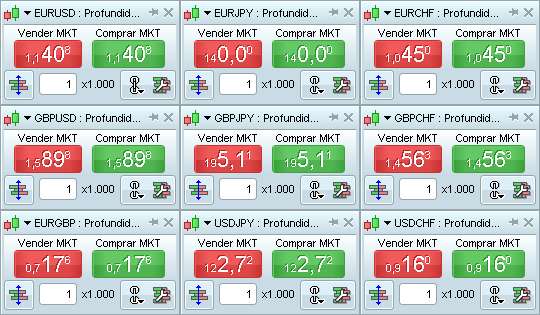
En el formato "Mejor posición de compraventa", los botones de compra y venta a precio de mercado se muestran con los precios de compra y de venta. Puede lanzar órdenes "A Mercado" pulsando en los botones verde y rojo.
Este estilo es el más adecuado para el mercado de Forex y para aquellas acciones en las que ofrecemos únicamente la mejor posición de compraventa.
Personalización: la mayoría de opciones se configuran a través del icono  . Puede cambiar el tamaño y estilo de la información de compraventa mostrada en los botones "MKT" desde el menú "Opciones" de la ventana principal de su plataforma, seleccionando "Fuente...".
. Puede cambiar el tamaño y estilo de la información de compraventa mostrada en los botones "MKT" desde el menú "Opciones" de la ventana principal de su plataforma, seleccionando "Fuente...".
Asociar órdenes a alertas
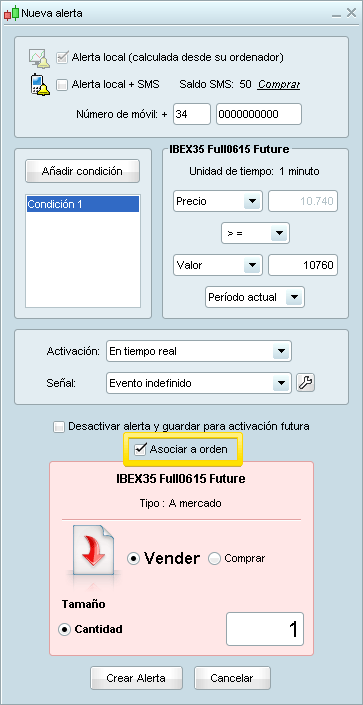
Pulse el icono  situado en la ventana principal de ProRealTime para crear una alerta. A continuación, pulse en cualquier objeto o punto del gráfico para acceder a la ventana de configuración de alertas.
situado en la ventana principal de ProRealTime para crear una alerta. A continuación, pulse en cualquier objeto o punto del gráfico para acceder a la ventana de configuración de alertas.
Empiece difiniendo las condiciones de su alerta a través de los menús desplegables. Seleccione la casilla "Asociar a orden" y configure su orden:
- Seleccione "Comprar" o "Vender" si la condición se cumple
- Introduzca una cantidad para su orden
Toda orden asociada a una alerta es 'A precio de mercado': se enviará solo en caso de que las condiciones de la alerta se cumplan (y que ésta salte). Esta funcionalidad le resultará muy práctica para crear órdenes basadas en indicadores y en condiciones múltiples.
Las órdenes asociadas a las alertas se suprimen automáticamente si no han sido ejecutadas al cerrar su plataforma.
Más información sobre las AlertasLanzar ódenes desde las listas y etiquetas de lanzamiento
Los iconos de compra  y de venta
y de venta  se muestran en la mayor parte de ventanas de ProRealTime, como:
se muestran en la mayor parte de ventanas de ProRealTime, como:
- Gráficos de precios
- ProScreener
- ProRealTrend Detección
- Top Variación
Pulse en uno de estos iconos para lanzar una orden en ese instrumento:
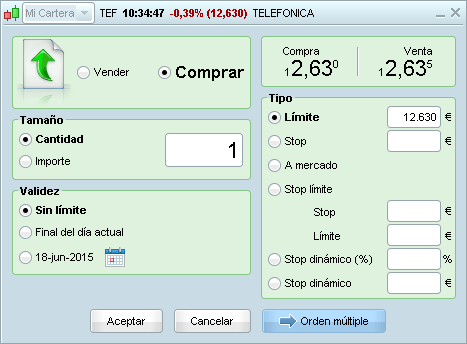
Lance su orden seleccionando "Comprar" o "Vender", el periodo de validez y el tipo de orden deseado. Pulse en "Aceptar" y la orden quedará fijada directamente en el gráfico seleccionado.
Podrá igualmente crear órdenes múltiples, compuestas de hasta 2 ó 3 sub-órdenes. Para ello, pulse en el botón "Orden múltiple". Se abrirá una nueva ventana que le mostrará tres alternativas, como puede ver en la siguiente imagen.
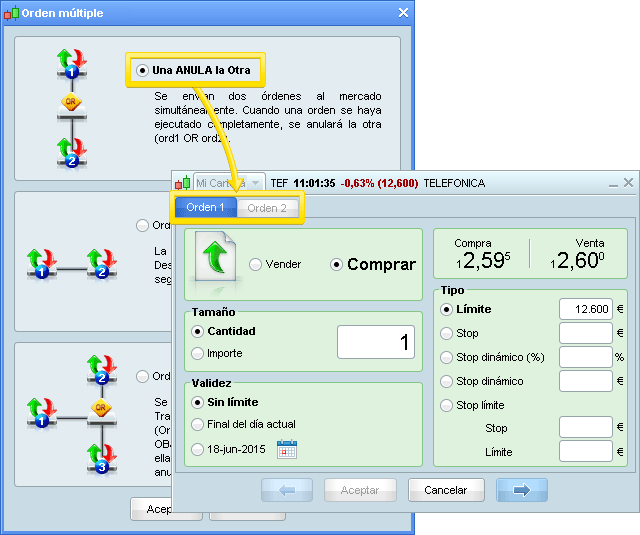
Seleccione la opción que le interese y pulse "Aceptar". La ventana "Nueva orden" incluirá dos o tres etiquetas (dependiendo de la opción que elija): configure cada una de ellas de forma separada, y valide al final del proceso.
La ventana "Nueva orden" ofrece las mismas posibilidades que la ventana "Órdenes predeterminadas" de la "Interfaz avanzada", salvo por estas diferencias:
- La configuración de las órdenes no queda memorizada para su uso posterior
- El nivel de precio debe introducirse manualmente (en lugar de pulsar en el gráfico) para fijar la orden
Modificación de órdenes
Puede modificar los precios de sus órdenes desde el gráfico pulsando en el icono flecha que mostramos a continuación, moviendo su cursor y pulsando en el nivel de precio deseado:
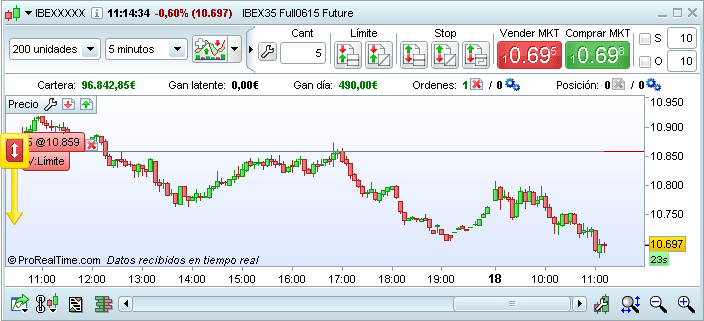
También puede pulsar en el precio o cantidad de la orden en la etiqueta y pulsar o introducir un nueva cantidad en la casilla que aparecerá:
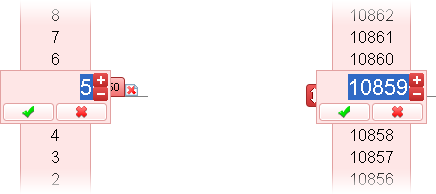
Cerrar posiciones y anulación de órdenes
La forma más fácil de cerrar una posición o cancelar una orden individual es hacer clic en el icono de la cruz roja  de la posición o de la orden. Las cruzes rojas están disponibles en los gráficos, carteras y listas de ordenes.
de la posición o de la orden. Las cruzes rojas están disponibles en los gráficos, carteras y listas de ordenes.
Recuerde que si cancela una orden que está vinculada a otra orden por  (OCO) o
(OCO) o  (OTO), la orden vinculada también será cancelada. Puede comprobar el estado de sus ordenes en la ventana Lista de Ordenes.
(OTO), la orden vinculada también será cancelada. Puede comprobar el estado de sus ordenes en la ventana Lista de Ordenes.
Anular todas las órdenes en un instrumento: puede cerrar todas las órdenes pendientes en un instrumento pulsando en la cruz roja situada en "Órdenes pendientes", en la parte superior del gráfico.

Anular todas las órdenes en todos los instrumentos: la lista de órdenes incluye una cruz roja en la parte superior para permitirle la rápida anulación de las órdenes pendientes en cualquier instrumento simultáneamente.